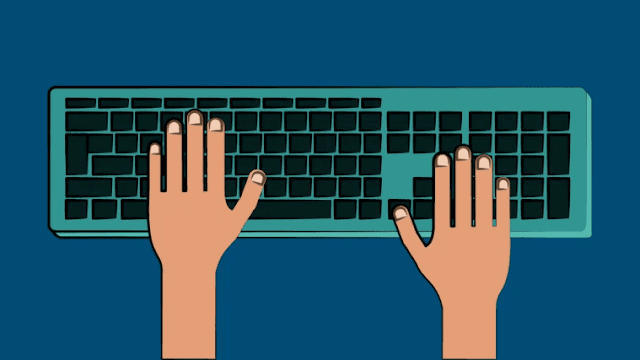Microsoft'un Windows 11'i burada artık Windows 11'in ilk önizleme derlemesini Windows Insider programının Geliştirme Kanalı aracılığıyla yükleyebilir ve çalıştırabilirsiniz. Windows 11, üretkenliğinizi artırmak ve zamandan tasarruf etmek için Snap düzenleri, Widget'lar, Center Start menüsü, Android uygulamaları ve çok daha fazlasını içeren bir dizi özellik sunar.
Windows 11, daha hızlı ve daha verimli çalışmanıza yardımcı olmak için tanıdık kısayollarla birlikte bazı yeni klavye kısayol tuşları sağlar. Neredeyse tüm Windows 10 kısayolları hala Windows 11'de çalışıyor, bu nedenle yepyeni kısayolları öğrenme konusunda endişelenmenize gerek yok.
Bir ayarda gezinmekten komut isteminde komut çalıştırmaya, ek düzenler arasında geçiş yapmaya ve bir iletişim kutusuna yanıt vermeye kadar, Windows 11'de hemen hemen her komut için tonlarca kısayol vardır. Bu makalemiz de, önemli klavye kısayol tuşlarını sizler için listeledik.
Windows 11'de Klavye Kısayol Tuşları
| EYLEM | KISAYOL TUŞLARI |
| Bu kısayol tuşu Widget'ler bölmesini açmaya yarar. Size hava durumu tahmini, yerel trafik, haberler ve hatta takviminizi sağlar. |
WİN+W |
| Windows Hızlı Ayarlar'ı açmanızı sağlar. Ses, Wi-Fi, Bluetooth, Parlaklık kaydırıcıları, Odak Yardımı ve diğer ayarları kontrol eder. |
WİN+A |
| Bu kısayol tuşu Windows Bildirim Merkezi'ni açmanızı sağlar. İşletim sistemindeki tüm bildirimlerinizi gösterir. |
WİN+N |
| Bu kısayol tuşu Yapışkan Düzenleri Penceresini açar. Çoklu görev için uygulamaları ve pencereleri düzenlemenize yardımcı olur. |
WİN+Z |
| Bu kısayol tuşu ise Windows Teams Sohbet uygulamasını açmanıza yarar. Doğrudan Görev Çubuğundan bir sohbet dizisini hızlı bir şekilde seçmenize yardımcı olur. |
WİN+C |
Windows Bilgisayarlar için Genel ve Popüler Kısayollar
| EYLEM | KISAYOL TUŞLARI |
|---|---|
| Tüm içeriği seç | Ctrl + A |
| Seçili öğeleri kopyala | Ctrl + C |
| Seçili öğeleri kes | Ctrl + X |
| Kopyalanan veya kesilen öğeleri yapıştırın | Ctrl + V |
| Bir eylemi geri al | Ctrl + Z |
| Bir eylemi yeniden yap | Ctrl + Y |
| Çalışan uygulamalar arasında geçiş yapın | Alt + Tab |
| Görev Görünümünü Aç | Win + Tab |
| Etkin uygulamayı kapatın veya Masaüstündeyseniz, bilgisayarınızı kapatmak, yeniden başlatmak, oturumu kapatmak veya uyku moduna geçirmek için Kapat kutusunu açın. |
Alt + F4 |
| Bilgisayarınızı kilitleyin. | Win + L |
| Masaüstünü görüntüleyin ve gizleyin. | Win + D |
| Seçili öğeyi silin ve Geri Dönüşüm Kutusu'na taşıyın. | Ctrl + Delete |
| Seçilen öğeyi kalıcı olarak silin. | Shift + Delete |
| Tam bir ekran görüntüsü yakalar ve panoya kaydeder. | PrtScn veya Print |
| Snip & Sketch ile ekranın bir kısmını yakalayın. | Win + Shift + S |
| Başlat düğmesi bağlam menüsünü açın. | Windows + X |
| Seçili öğeyi yeniden adlandırın. | F2 |
| Aktif pencereyi yenileyin. | F5 |
| Geçerli uygulamada Menü çubuğunu açın. | F10 |
| Geri gitmek. | Alt + Left arrow |
| İleri git. | Alt + Left arrow |
| Bir ekran yukarı git | Alt + Page Up |
| Bir ekran aşağı git | Alt + Page Down |
| Görev Yöneticisi'ni açın. | Ctrl + Shift + Esc |
| Bir ekran yansıtın. | Win + P |
| Geçerli sayfayı yazdırın. | Ctrl + P |
| Birden fazla öğe seçin. | Shift + Arrow keys |
| Geçerli dosyayı kaydedin. | Ctrl + S |
| Farklı kaydet | Ctrl + Shift + S |
| Geçerli uygulamada bir dosya açın. | Ctrl + O |
| Görev çubuğundaki uygulamalar arasında geçiş yapın. | Alt + Esc |
| Giriş ekranında şifrenizi görüntüleyin | Alt + F8 |
| Geçerli pencere için kısayol menüsünü açın | Alt + Spacebar |
| Seçili öğe için özellikleri açın. | Alt + Enter |
| Seçili öğe için bağlam menüsünü (sağ tıklama menüsü) açın. | Alt + F10 |
| Çalıştır komutunu açın. | Win + R |
| Mevcut uygulamanın yeni bir program penceresi açın | Ctrl + N |
| Ekran kırpma al | Win + Shift + S |
| Windows 11 ayarlarını açın | Win + I |
| Ayarlar ana sayfasına geri dön | Backspace |
| Mevcut görevi durdur veya kapat | Esc |
| Tam ekran moduna girin/çıkın | F11 |
| Emoji klavyesini başlat | Win + period (.) veya Win + semicolon (;) |
Windows 11 için Masaüstü ve Sanal Masaüstleri Kısayolları
Bu basit kısayollar, masaüstünüzde ve sanal masaüstlerinde daha sorunsuz gezinmenize yardımcı olacaktır.
| EYLEM | KISAYOL TUŞLARI |
|---|---|
| Başlat menüsünü aç | Window logo key (Win) |
| Klavye düzenini değiştir | Ctrl + Shift |
| Tüm açık uygulamaları görüntüleyin | Alt + Tab |
| Masaüstünde birden fazla öğe seçin | Ctrl + Arrow keys + Spacebar |
| Tüm açık pencereleri simge durumuna küçült | Win + M |
| Masaüstünde simge durumuna küçültülmüş tüm pencereleri büyütün. | Win + Shift + M |
| Etkin pencere hariç tümünü simge durumuna küçült veya büyüt | Win + Home |
| Geçerli uygulamayı veya pencereyi Sola yaslayın | Win + Left Arrow Key |
| Geçerli uygulamayı veya pencereyi SAĞA yaslayın. | Win + Right Arrow Key |
| Etkin pencereyi ekranın üstüne ve altına uzatın. | Win + Shift + Up arrow key |
| Genişliği koruyarak etkin masaüstü pencerelerini dikey olarak geri yükleyin veya küçültün. | Win + Shift + Down arrow key |
| Masaüstü görünümünü aç | Win + Tab |
| Yeni bir sanal masaüstü ekle | Win + Ctrl + D |
| Etkin sanal masaüstünü kapatın. | Win + Ctrl + F4 |
| Sağ tarafta oluşturduğunuz sanal masaüstlerine geçiş yapın veya geçiş yapın | Win key + Ctrl + Right arrow |
| Solda oluşturduğunuz sanal masaüstlerine geçiş yapın veya geçiş yapın | Win key + Ctrl + Left arrow |
| Kısayol oluşturma tuşu | CTRL + SHIFT simgeyi veya dosyayı sürüklerken |
| Windows Arama Kutusunu Aç | Win + S veya Win + Q |
| WINDOWS anahtarını bırakana kadar masaüstüne bir göz atın. | Win + Comma (,) |
Windows 11 için Görev Çubuğu Klavye Kısayolları
Görev çubuğunuzun kontrolünü ele geçirmek için aşağıdaki klavye kısayollarını kullanabilirsiniz:
| EYLEM | KISAYOL TUŞLARI |
|---|---|
| Başlat menüsünü aç | Window logo key (Win) |
| Klavye düzenini değiştir | Ctrl + Shift |
| Tüm açık uygulamaları görüntüleyin | Alt + Tab |
| Masaüstünde birden fazla öğe seçin | Ctrl + Arrow keys + Spacebar |
| Tüm açık pencereleri simge durumuna küçült | Win + M |
| Masaüstünde simge durumuna küçültülmüş tüm pencereleri büyütün. | Win + Shift + M |
| Etkin pencere hariç tümünü simge durumuna küçült veya büyüt | Win + Home |
| Geçerli uygulamayı veya pencereyi Sola yaslayın | Win + Left Arrow Key |
| Geçerli uygulamayı veya pencereyi SAĞA yaslayın. | Win + Right Arrow Key |
| Etkin pencereyi ekranın üstüne ve altına uzatın. | Win + Shift + Up arrow key |
| Genişliği koruyarak etkin masaüstü pencerelerini dikey olarak geri yükleyin veya küçültün. | Win + Shift + Down arrow key |
| Masaüstü görünümünü aç | Win + Tab |
| Yeni bir sanal masaüstü ekle | Win + Ctrl + D |
| Etkin sanal masaüstünü kapatın. | Win + Ctrl + F4 |
| Sağ tarafta oluşturduğunuz sanal masaüstlerine geçiş yapın veya geçiş yapın | Win key + Ctrl + Right arrow |
| Solda oluşturduğunuz sanal masaüstlerine geçiş yapın veya geçiş yapın | Win key + Ctrl + Left arrow |
| Kısayol oluşturma tuşu | CTRL + SHIFT simgeyi veya dosyayı sürüklerken |
| Windows Arama Kutusunu Aç | Win + S veya Win + Q |
| WINDOWS anahtarını bırakana kadar masaüstüne bir göz atın. | Win + Comma (,) |
Windows 11 için Dosya Gezgini Kısayolları
| EYLEM | KISAYOL TUŞLARI |
|---|---|
| Başlat menüsünü aç | Window logo key (Win) |
| Klavye düzenini değiştir | Ctrl + Shift |
| Tüm açık uygulamaları görüntüleyin | Alt + Tab |
| Masaüstünde birden fazla öğe seçin | Ctrl + Arrow keys + Spacebar |
| Tüm açık pencereleri simge durumuna küçült | Win + M |
| Masaüstünde simge durumuna küçültülmüş tüm pencereleri büyütün. | Win + Shift + M |
| Etkin pencere hariç tümünü simge durumuna küçült veya büyüt | Win + Home |
| Geçerli uygulamayı veya pencereyi Sola yaslayın | Win + Left Arrow Key |
| Geçerli uygulamayı veya pencereyi SAĞA yaslayın. | Win + Right Arrow Key |
| Etkin pencereyi ekranın üstüne ve altına uzatın. | Win + Shift + Up arrow key |
| Genişliği koruyarak etkin masaüstü pencerelerini dikey olarak geri yükleyin veya küçültün. | Win + Shift + Down arrow key |
| Masaüstü görünümünü aç | Win + Tab |
| Yeni bir sanal masaüstü ekle | Win + Ctrl + D |
| Etkin sanal masaüstünü kapatın. | Win + Ctrl + F4 |
| Sağ tarafta oluşturduğunuz sanal masaüstlerine geçiş yapın veya geçiş yapın | Win key + Ctrl + Right arrow |
| Solda oluşturduğunuz sanal masaüstlerine geçiş yapın veya geçiş yapın | Win key + Ctrl + Left arrow |
| Kısayol oluşturma tuşu | CTRL + SHIFT simgeyi veya dosyayı sürüklerken |
| Windows Arama Kutusunu Aç | Win + S veya Win + Q |
| WINDOWS anahtarını bırakana kadar masaüstüne bir göz atın. | Win + Comma (,) |
Windows 11 için Komut İstemi Kısayolları
Komut İstemi kullanıcısıysanız, bu kısayollar işinize yarayacaktır.
| EYLEM | KISAYOL TUŞLARI |
|---|---|
| Komut İstemi'nin (cmd) en üstüne gidin. | Ctrl + Home |
| Cmd'nin en altına gidin. | Ctrl + End |
| Geçerli satırdaki her şeyi seçin | Ctrl + A |
| İmleci bir sayfa yukarı taşı | Page Up |
| İmleci bir sayfa aşağı taşı | Page Down |
| İşaret moduna girin. | Ctrl + M |
| İmleci arabelleğin başına taşıyın. | Ctrl + Home (in Mark mode) |
| İmleci arabelleğin sonuna taşıyın. | Ctrl + End (in Mark mode) |
| Etkin oturumun komut geçmişi arasında geçiş yapın | Up or Down arrow keys |
| Geçerli komut satırında imleci sola veya sağa hareket ettirin. | Left or Right arrow keys |
| İmlecinizi geçerli satırın başına getirin | Shift + Home |
| İmlecinizi geçerli satırın sonuna getirin | Shift + End |
| İmleci bir ekran yukarı hareket ettirin ve metni seçin. | Shift + Page Up |
| İmleci bir ekran aşağı hareket ettirin ve metni seçin. | Shift + Page Down |
| Çıktı geçmişinde ekranı bir satır yukarı taşıyın. | Ctrl + Up arrow |
| Ekranı çıktı geçmişinde bir satır aşağı taşıyın. | Ctrl + Down arrow |
| İmleci bir satır yukarı hareket ettirin ve metni seçin. | Shift + Up |
| İmleci bir satır aşağı hareket ettirin ve metni seçin. | Shift + Down |
| İmleci her seferinde bir kelime hareket ettirin. | Ctrl + Shift + Arrow Keys |
| Komut İstemi için aramayı açın. | Ctrl + F |
Windows 11 için Diğer Klavye Kısayolları
| EYLEM | KISAYOL TUŞLARI |
|---|---|
| Oyun çubuğunu aç | Win + G |
| Aktif oyunun son 30 saniyesini kaydedin | Win + Alt + G |
| Etkin oyunu kaydetmeyi başlat veya durdur | Win + Alt + R |
| Aktif oyunun ekran görüntüsünü alın | Win + Alt + PrtSc |
| Oyunun kayıt zamanlayıcısını göster/gizle | Win + Alt + T |
| IME yeniden dönüştürmeyi başlat | Win + forward slash (/) |
| Geri Bildirim Merkezini Aç | Win + F |
| Sesle Yazmayı Başlat | Win + H |
| Hızlı bağlan ayarını açın | Win + K |
| Cihazınızın yönünü kilitleyin | Win + O |
| Sistem Özellikleri Sayfasını Görüntüle | Win + Pause |
| Bilgisayarları arayın (bir ağ üzerindeyseniz) | Win + Ctrl + F |
| Bir uygulamayı veya pencereyi bir monitörden diğerine taşıma | Win + Shift + Left or Right arrow key |
| Giriş dilini ve klavye düzenini değiştirin | Win + Spacebar |
| Pano Geçmişini Aç | Win + V |
| Girişi Windows Karma Gerçeklik ve masaüstünüz arasında değiştirin. | Win + Y |
| Cortana uygulamasını başlatın | Win + C |
| Sayı konumunda görev çubuğuna sabitlenmiş uygulamanın başka bir örneğini açın. | Win + Shift + Number key (0-9) |
| Sayı konumunda görev çubuğuna sabitlenmiş uygulamanın son etkin penceresine geçin. | Win + Ctrl + Number key (0-9) |
| Sayı konumunda görev çubuğuna sabitlenmiş uygulamanın Atlama Listesini açın. | Win + Alt + Number key (0-9) |
| Sayı konumunda görev çubuğuna sabitlenmiş uygulamanın yöneticisi olarak başka bir örnek açın. | Win + Ctrl + Shift + Number key (0-9) |
Windows 11 için Erişilebilirlik Klavye Kısayolları
Windows 11, bilgisayarınızı herkes için daha erişilebilir ve kullanımı daha kolay hale getirmek için şu klavye kısayollarını sağlar.
| EYLEM | KISAYOL TUŞLARI |
|---|---|
| Açık Erişim Kolaylığı Merkezi | Win + U |
| Büyüteç'i açın ve Yakınlaştırın | Win + plus (+) |
| Büyüteç'i kullanarak uzaklaştırın | Win + minus (-) |
| Büyüteçten Çık | Win + Esc |
| Büyüteç'te yerleşik moda geç | Ctrl + Alt + D |
| Büyüteç'te tam ekran moduna geç | Ctrl + Alt + F |
| Büyüteç'te lens moduna geç | Ctrl + Alt + L |
| Büyüteç'te renkleri ters çevir | Ctrl + Alt + I |
| Büyüteç'te görünümler arasında geçiş yapma | Ctrl + Alt + M |
| Büyüteç'te fare ile merceği yeniden boyutlandırın. | Ctrl + Alt + R |
| Büyüteç'te ok tuşları yönünde kaydırın. | Ctrl + Alt + arrow keys |
| Fareyi kullanarak yakınlaştırın veya uzaklaştırın | Ctrl + Alt + mouse scroll |
| Anlatıcıyı Aç | Win + Enter |
| Ekran klavyesini aç | Win + Ctrl + O |
| Filtre Tuşlarını açma ve kapatma | Press Right Shift for eight seconds |
| Yüksek Karşıtlığı açma veya kapatma | Left Alt + left Shift + PrtSc |
| Fare Tuşlarını açma veya kapatma | Left Alt + left Shift + Num Lock |
| Yapışkan Tuşları açma veya kapatma | Press Shift five times |
| Geçiş Tuşlarını açma veya kapatma | Press Num Lock for five seconds |
| Açık eylem Merkezi | Win + A |
Bu klavye kısayolları, Windows dosya sisteminizde her zamankinden daha hızlı gezinmenize yardımcı olabilir.
Bütün işlemler bu kadar umarım herkes için faydalı bir makale yazısı olmuştur.